- Algunos usuarios de Windows 10 se quejaron de que obtienen el error El segmento de registro de archivo no se puede leer al acceder a su PC.
- Este tipo de error generalmente ocurre si su disco duro está dañado o falla, así que asegúrese de usar un duna herramienta de recuperación.
- Debe clonar su disco duro en un nuevo disco para poder salva tus archivos.
- También puede realizar un escaneo de chkdsk desde Modo seguro siguiendo nuestra guía a continuación.

Este software mantendrá sus controladores en funcionamiento, lo que lo mantendrá a salvo de errores comunes de computadora y fallas de hardware. Verifique todos sus controladores ahora en 3 sencillos pasos:
- Descarga DriverFix (archivo de descarga verificado).
- Hacer clic Iniciar escaneo para encontrar todos los controladores problemáticos.
- Hacer clic Actualizar los controladores para conseguir nuevas versiones y evitar averías en el sistema.
- DriverFix ha sido descargado por 0 lectores este mes.
Los problemas informáticos pueden aparecer de vez en cuando y, si bien algunos son simplemente molestos, otros son más graves. Usuarios reportados El segmento de registro de archivo no se puede leer error en Windows 10.
Este error suele aparecer si su disco duro está fallando, pero hay pocas soluciones que puede probar para guardar sus archivos.
Qué hacer si el segmento de registro de archivo no se puede leer
Solución 1: clone su disco duro en un nuevo disco
Si estás recibiendo El segmento de registro de archivo no se puede leer error, significa que su disco duro está fallando. Para salvar sus archivos, se recomienda que clone su disco duro actual. Para hacer eso, necesitará un nuevo disco duro y un software de clonación de disco duro.
Asistente de copia de seguridad y recuperación de Paragones una de las mejores opciones para este trabajo, ya que tiene más funciones, incluida la clonación en un disco de menor capacidad al excluir archivos si no hay suficiente espacio.
Después de clonar la unidad problemática, use la nueva unidad y verifique si sus archivos todavía están disponibles. Los usuarios informaron que todos sus archivos y aplicaciones están disponibles después de clonar la unidad, así que asegúrese de probar esta solución.
Tenemos que mencionar que algunos de sus archivos pueden perderse permanentemente debido al daño en su disco duro. Esta no es una solución universal, pero debería ayudarlo a salvar sus archivos del disco duro problemático.
- LEA TAMBIÉN: Las 5 mejores herramientas de software para clonar Windows 10
Solución 2: realice un escaneo de chkdsk desde el modo seguro
Modo seguro es una parte especial de Windows que solo funciona con programas y controladores predeterminados, por lo que es perfecta para solucionar problemas. Según algunos usuarios, puede corregir El segmento de registro de archivo no se puede leer error simplemente ingresando al modo seguro y realizando chkdsk escanear.
Para ingresar al modo seguro, debe hacer lo siguiente:
- Iniciar Windows normalmente.
- Una vez que se inicia Windows, abra el Menu de inicio.
- Haga clic en el Energía botón. Sostener el Cambiar clave en tu teclado y elige Reanudar del menú.

- Su PC ahora se reiniciará. Una vez que la PC arranca, elija Solucionar problemas> Opciones avanzadas> Configuración de inicio. Haga clic en el Reanudar botón.
- Después de que su PC se reinicie nuevamente, verá una lista de opciones. Seleccione cualquier versión del Modo seguro presionando el botón correspondiente.
Si no puede iniciar Windows 10 en absoluto, también puede ingresar al Modo seguro reiniciando su PC varias veces durante el proceso de inicio.
Una vez que se inicia el Modo seguro, debe comenzar Símbolo del sistema para ejecutar chkdsk. Esto es bastante simple y puede hacerlo siguiendo estos pasos:
- prensa Tecla de Windows + X abrir Menú Win + X. Escoger Símbolo del sistema (administrador) del menú.
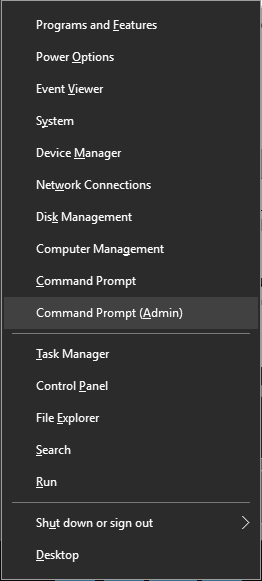
- Cuándo Símbolo del sistema comienza, ingresa chkdsk C: / R y presione Ingresar para ejecutarlo. Dado que actualmente está utilizando su unidad C, se le preguntará si desea reiniciar su PC para realizar el escaneo. prensa Y y reinicie su PC. Espere a que termine el chkdsk y no lo interrumpa.
Una vez que chkdsk finalice el escaneo, debería poder acceder a Windows 10 y hacer una copia de seguridad de sus archivos. Si el problema persiste, puede descargar GParted en vivo, cree una unidad USB de arranque e inicie su PC desde ella.
Ahora necesita utilizar la herramienta para crear una imagen de su unidad para realizar una copia de seguridad. Después de eso, puede intentar arreglar la unidad usando la herramienta de formato de bajo nivel como Imagen verdadera de Arconis o Herramienta de formato de bajo nivel HDD.
- LEA TAMBIÉN: Cómo mover Windows 10 a un disco duro externo
Solución 3: conecte el disco duro a una PC diferente
El segmento de registro de archivo no se puede leer El error suele aparecer si la superficie del disco duro está rayada. Desafortunadamente, no hay forma de reparar el daño físico en su disco duro. Sin embargo, esto no significa que sus archivos se hayan perdido.
Aún puede recuperar algunos de sus archivos conectando su disco duro a una PC que funcione. Puede hacerlo conectando el disco duro internamente o utilizando un caja de disco duro.
Después de conectar la unidad, debería poder acceder a ella y copiar todos sus archivos importantes. Después de hacer una copia de seguridad, deberá obtener un nuevo disco duro e instalar Windows 10 en él. Ahora puede mover sus archivos a un nuevo disco duro y continuar donde lo dejó.
Algunos usuarios también están sugiriendo comprar un disco duro nuevo y agréguelo a su PC. Ahora necesita instalar Windows 10 en un nuevo disco duro. Después de hacer eso, simplemente copie todos los archivos importantes de la unidad defectuosa a la nueva unidad.
- LEA TAMBIÉN: Los 14 mejores programas de verificación de estado de HDD para usuarios de PC
Solución 4: use una herramienta de recuperación de datos
Si tiene problemas con El segmento de registro de archivo no se puede leer error, es posible que pueda salvar sus archivos utilizando el software de recuperación de datos.
MiniTool ShadowMaker Pro Ultimate es una de las mejores opciones para recuperar datos perdidos debido a daños en el disco duro, fallas del software, infección formateada o de virus y otras razones desconocidas.
Después de recuperar los archivos con estas herramientas, simplemente vuelva a formatear su unidad y podrá volver a utilizarla. Tenemos que mencionar que esta es solo una solución temporal. Si el error es causado por un daño físico en su disco duro, volverá a encontrar este error o su disco duro fallará por completo.
Para evitar que eso suceda, le recomendamos encarecidamente que reemplace su disco duro defectuoso por uno nuevo.
El segmento de registro de archivo no se puede leer El error generalmente ocurre si su disco duro está dañado o falla. Dado que no hay forma de reparar el daño físico en su disco duro, le recomendamos encarecidamente que haga una copia de seguridad de todos los archivos importantes y reemplace la unidad problemática.


